萬盛學電腦網 >> WORD教程 >> WORD使用技巧 >> Word2010中插入圖片頁眉的技巧
Word2010中插入圖片頁眉的技巧
一般的用戶,知道在Word中插入文本的頁眉與頁腳,卻不知道其實也是可以設置圖片的頁眉或頁腳的。試想如果在頁眉與頁腳的位置,插入一個活動或者是公司的Logo,這個文件是不是顯得正式多了呢?
第1步,打開Word2010文檔窗口,切換到“插入”功能區。在“頁眉和頁腳”分組中單擊頁眉或頁腳按鈕(本例單擊“頁眉”按鈕),並在打開的頁眉面板中選擇“編輯頁眉”命令,如圖1所示。

圖1 選擇“編輯頁眉”命令
第2步,打開“頁眉和頁腳”功能區,在“設計”選項卡的“插入”分組中單擊“圖片”按鈕,如圖2所示。
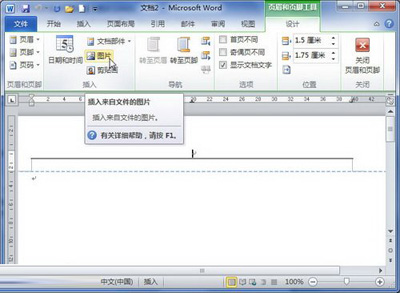
圖2 單擊“圖片”按鈕
第3步,在打開的“插入圖片”對話框中找到並選中事先設計好圖片Logo,並單擊“插入”按鈕,如圖3所示。
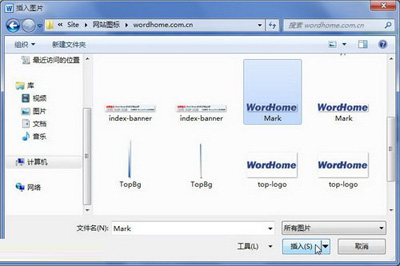
圖3 “插入圖片”對話框
第4步,返回Word2010文檔窗口,剛才插入的圖片處於選中狀態。用戶可以在打開的“格式”功能區設置圖片環繞、圖片邊框、對齊方式等格式,使其在頁眉中的位置更合適,如圖4所示。
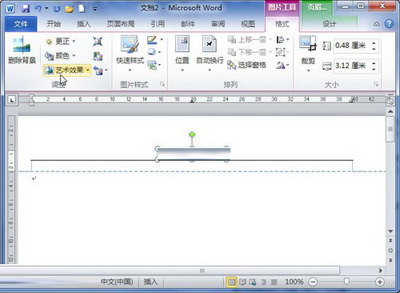
圖4 設置圖片Logo格式
一般情況下正規的文檔,都會在相關文件頁眉頁腳,插入自己的Logo圖片的,不僅顯眼,並且好認。所以一般的辦公人員,最好是學起這招,以防不時之需。
WORD使用技巧排行
办公软件推薦
相關文章
copyright © 萬盛學電腦網 all rights reserved



